變更VPanel顯示的機器名稱與圖像
變更VPanel顯示名稱或機器圖像,便於選擇操作目標機器。
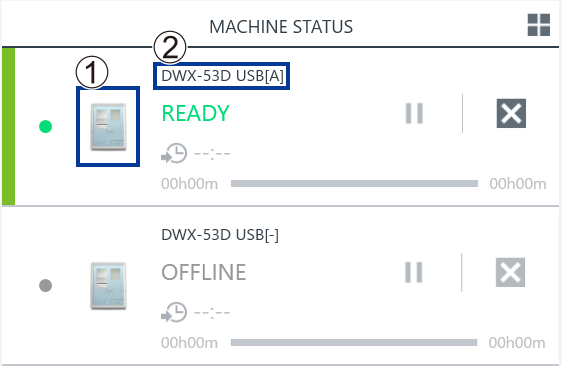
- :機器圖像
- :機器名稱
變更已設定的機器名稱
步驟
-
開啟裝置和印表機資料夾。
-
Windows 11
- 按一下。
- 連按兩下Contorol Panel。
- 按一下View device and printers。
-
Windows 10
- 按一下 。
- 按一下View device and printers。
-
- 選擇使用中的機種(印表機)名稱,變更名稱。
-
退出VPanel。
請在通知區域中的
 按右鍵,按一下Exit。
按右鍵,按一下Exit。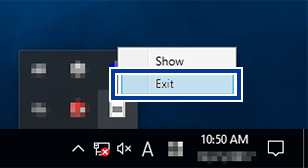
- 啟動VPanel。
-
在VPanel選擇操作的機器。
變更後的名稱會顯示在主畫面上。
變更VPanel顯示的機器圖像
步驟
- 顯示VPanel的主畫面。
-
在MACHINE STATUS中顯示的機器圖像上按右鍵,按一下Change image。
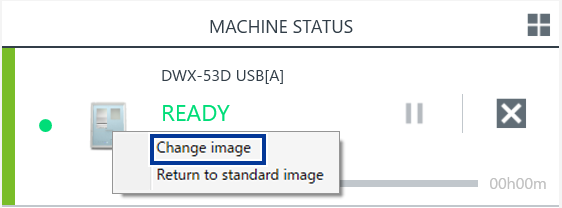
-
在Open畫面中選擇欲顯示的圖像檔。
變更後圖像會顯示在主畫面上。